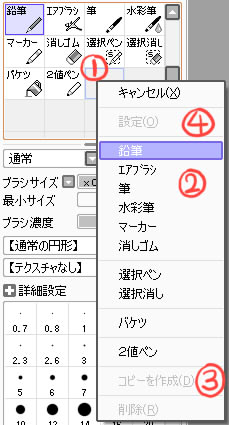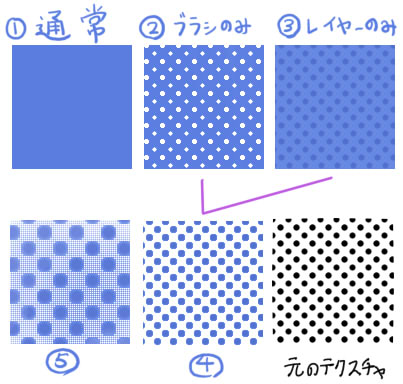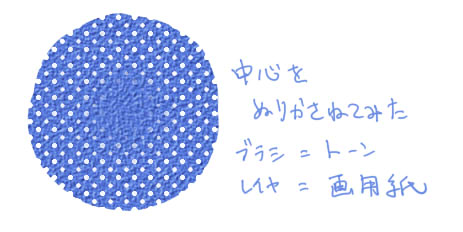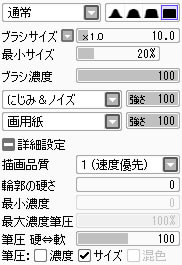SAIに用意されている標準ブラシ(鉛筆やマーカーなど)を使うのも良いのですが、
たまにはこれをカスタマイズして遊んでみるのも面白いと思います。
と言っても様々なブラシがありますし、どう設定すれば良いのか分からないという人もいるかと思うので、ブラシの追加方法と各ブラシの特徴、テクスチャの説明
そしてカスタムブラシの例を紹介しようと思います。
特に順番は無いので、好きな所から読んで下さい。
update > 2012-11-25 02:23:43 (Sun)
1.ブラシを作る
これをしないと始まらないので、説明しておきます。
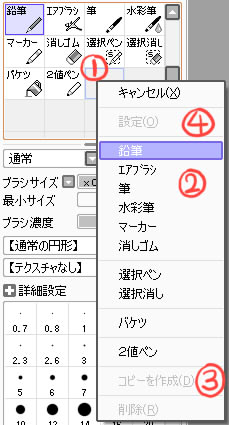
画像のブラシトレイ上には最初からいくつかのブラシが存在しますが、
これを新しく作ることができます。
①ブラシトレイの何もない所で右クリックするとメニューが表示され、
②作りたいブラシの名前をクリックすると作成できます。
③複製したいブラシを右クリックして、メニューからコピーを作成を選ぶと複製することができます。(右ドラッグで複製することも可能)
④同じくメニューから設定を選べば、ブラシの名前やショートカットを変更できます。(任意のブラシをダブルクリックでも可能です)
こうして新しく作ったブラシをカスタマイズしていきます。
2.各ブラシの特徴
ある程度偏見が混じってます。
パラメータの詳細についてはSAIに添付されているヘルプを読んで下さい。
SAIを起動してF1キーを押すか、メニューのその他>ヘルプを選べば見れます。
- 鉛筆
- 細い線を描くためにチューニングされたブラシです。名前の通り鉛筆として設定をつめていくか、その他、水気の無いブラシを作るのに役立ちます。
- エアブラシ
- そのまま使えばエアブラシ風の描画ができますが、機能的には鉛筆と同じものです。 また他のソフトにあるような、クリックしたまま段々濃くなるといったようなことはできません。
- 筆
- 混色・水分量・色伸びという設定があります。 下にある色と混色したり伸ばしたりできます。 水気のあるブラシを作るのに役立ちます。
- 水彩筆
- 筆にぼかし筆圧という設定を追加したブラシです。 例えばぼかし筆圧が50%であれば、筆圧50%以下では色が出ずキャンバス上にある色をぼかします。 もちろん50%以上の筆圧をかければ色が出ます。 塗りながらぼかすブラシとか、ぼかすだけのブラシを作ることができます。 また筆と似たタイプなのでやはり水気のあるブラシを作るのに役立ちます。
- マーカー
- 混色・色伸びの設定ができます。 塗り重ねても下にある色の透明度が下がらないのが特徴です。 ただし、レイヤーの不透明度が保護されている場合は筆ツールと同じ動作となります。
- 消しゴム
- そのまんま消しゴムです。 消したい所を消したり、消すことで味を出すために使います。 例えばテクスチャを設定して消してみると面白いです。 通常は透明色ですが、不透明度を保護したレイヤーでは白(255,255,255)で塗られます。
- 選択ペン・選択消し
- 塗った部分が選択範囲になるブラシとそれを消すブラシです。 これにもテクスチャを設定することができます。 レイヤーマスクなどと組み合わせて工夫してみると面白いかもしれません。
- 2値ペン
- アンチエイリアスが無く、塗りも完全にフラットなブラシです。 不透明度を下げても重ね塗りはできず、塗りつぶされます。 ただし下にあるレイヤーの色は透けてみえます。 2値ペンで描いたものを同じように消したい時は透明色を使うか、不透明度を0にします。
3.テクスチャ概要
テクスチャを使えば簡単にブラシの表現を変えることができます。
というわけで適当に説明しておきます。
にじみ形状・筆形状の説明は省く
- ブラシテクスチャ
- 用紙の上を何らかのブラシで撫でた感じ。
描画自体に反映され、塗り残しがある。
- レイヤー用紙質感
- 用紙を表現するためのもの。
レイヤーに反映されるためOFFにすれば見えなくなる。塗り残しが無い。
下の画像は、
①通常 ②ブラシテクスチャのみ ③レイヤー用紙質感のみ、
そして、
④ブラシに【用紙質感】、レイヤーにトーンっぽいテクスチャを設定した
それぞれの描画です。
テクスチャは違いが分かるように
こちらのトーンぽいものを
強さ100で使っています。
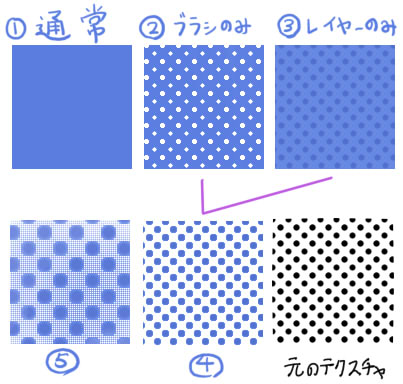
⑤は④のレイヤー用紙質感の倍率を200%にしたものです。
つまりブラシテクスチャに【用紙質感】を設定すると、
レイヤー用紙質感と同じテクスチャを使い、さらに倍率も合わせてくれるというわけです。
ちなみに画像のようなテクスチャに限った話ですが、
④の場合
マニュアル/Tips一覧/トーンブラシを作りたい(wikiページ)の方法でムラを抑えることができますが、
⑤のように用紙質感の倍率を変えるとムラが出ます。ムラが出ないのは100%と50%のみです(多分)
ちなみにこのムラは塗り重ねるごとに用紙の凹部分へ絵具が染み渡る、
ということを表現している機能なのだと思います。
通常の質感用テクスチャならそんなに気にはなりません。
塗り重ねるほど、地(用紙質感)が強く前に出てくると思えば、
大体あってると思います(下の画像)。
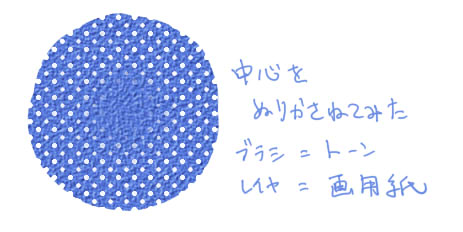
ただ、この画像のようにブラシとレイヤーで別々のテクスチャを設定すると、
ブラシのみの時のように、ブラシテクスチャは反転します。
ブラシに【用紙質感】、レイヤーに何らかの用紙質感であれば反転されません。
※テクスチャに関して開発者のKOJI氏は
まだどうすれば良い結果となるのか分からないと言っているので(本スレ41色目)
今後仕様が変わるかもしれません。 個人的にはその辺に多少期待してます。
4.カスタムブラシのパラメータとサンプル画像の紹介
どこかで見つけたものや、自分で設定したブラシのパラメータと、
実際にそれを使って落書きしてみた画像を紹介します。
※一部[筆圧]の設定が硬めになってますが、人によって使いやすい数値は違うため適宜調整してください。 その他の設定においても、自分に合うよう微調整することをお勧めします。
4-1.鉛筆風
ブラシタイプ:鉛筆
パラメータ:
 |
鉛筆っぽいブラシです。基本的に細い線2.6px~5pxでの使用を想定して設定してあります。 テクスチャを設定したブラシは3pxを下回るあたりから描画が汚くなるので注意しましょう。 |
4-2.ミリペン風
ブラシタイプ:筆
パラメータ:
 |
どこかの掲示板で紹介されていたものです。 ブラシ形状ににじみ&ノイズ、ブラシテクスチャに画用紙を設定することで、画用紙ににじんだ感じの書き味になります。 また最小サイズを低めにしてあることで、筆圧をかけた時の太さと、サッと引いた時の細さを再現しようとしているみたいです。 |
4-3.パステル風
ブラシタイプ:鉛筆
パラメータ:
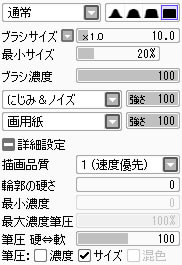 |
どこかの掲示板で紹介されていたものです。 ブラシタイプが鉛筆なので、筆のように混色や色伸びはしませんが、こういった水気のないブラシには鉛筆が適しています。 |
4-4.拭き取る
ブラシタイプ:消しゴム
パラメータ:
 |
ガーゼみたいなもんだと思ってください。 消しゴムににじみ等を設定することで、水彩の乾ききっていない部分を吸い取ったり拭き取った感じを出すために作りました。 テクスチャによっては、スポンジやテイッシュっぽくすることもできると思います。 画像では細めのブラシサイズを使ってますが、実際には太めの方がらしくなります。 |
5.おしまい
また気が向いたら追加していくかもしれません。
あと気が向いた人は勝手に追加しちゃっても構いません。
最終更新:2012年11月25日 02:23